1、先用T工具输入文字,并将字体颜色填充为 金黄色。主要最开始文字设置的颜色就要跟目标颜色差不多,不然如果最初是黑色的,后期改黄色,字体会有黑边的情况。
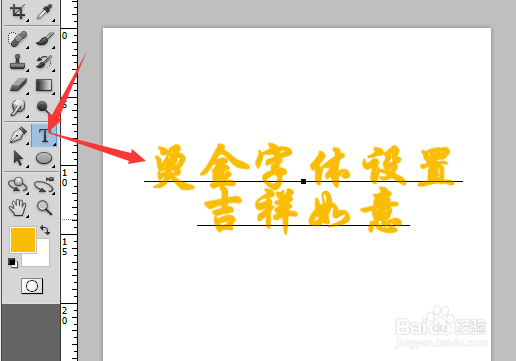
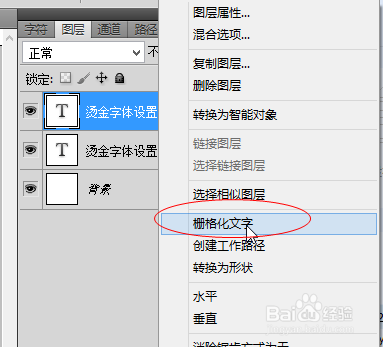
2、在图像下方 选择fx进入图层颜色设置,选择描边,描边的字体跟颜色字体一致,设置描边大小为4(主要看字体,如果字体本身比较粗,描边就小点)

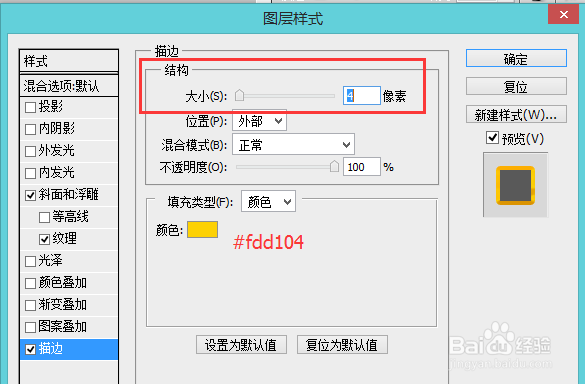
3、设置描边浮雕,主要是将高光和阴影都设置为黄色,高光为正常模式的颜色 金黄色,阴影是暗黄色。并设置浮雕描边的纹理,控制下缩放和深度。具体如图所示
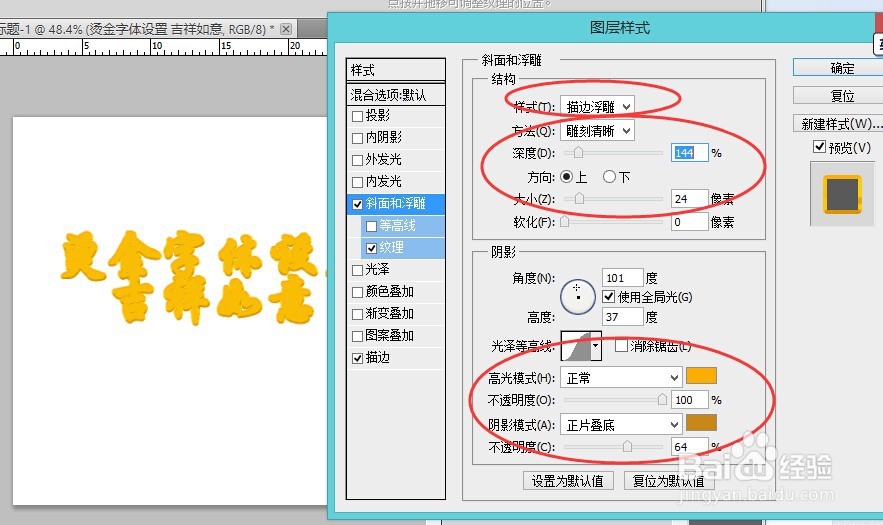
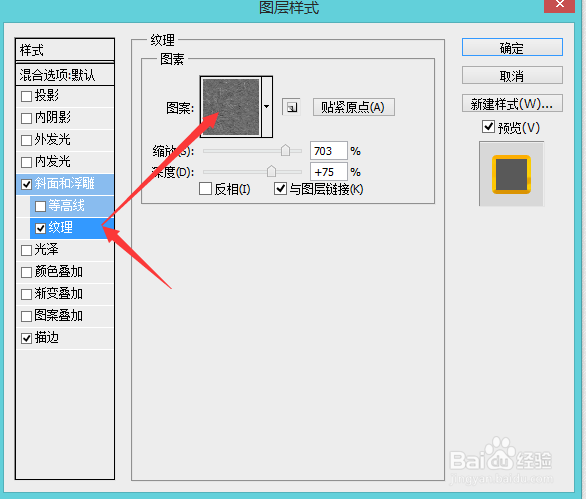
4、复制图层,然后进行以下操作:1)去掉描边和描边浮雕2)并将图层设置为“叠加”3)设置为常规的浮雕效果
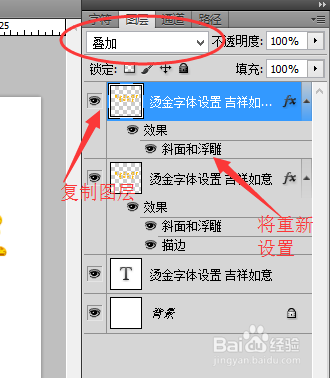
5、浮雕效果的关键参数:1、注意深度(113%)和大小(8),不要偏大2、将阴影的等高线设置为 2个驼峰的那个图案3、高光模式设置为滤色,阴影模式不变4、将纹理换成比较平滑的图案纹理,设置下缩放为69%其他细节如图
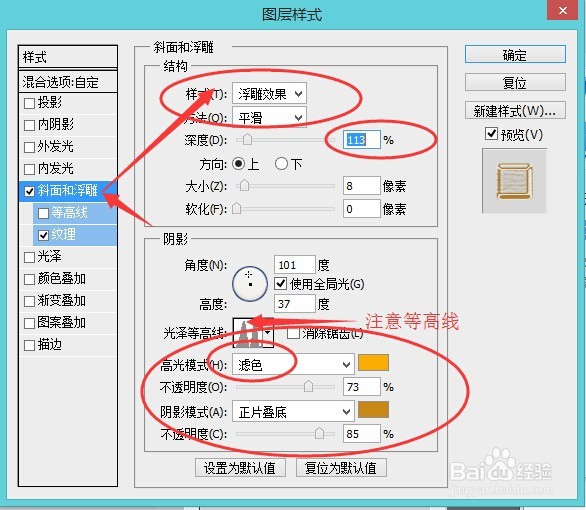
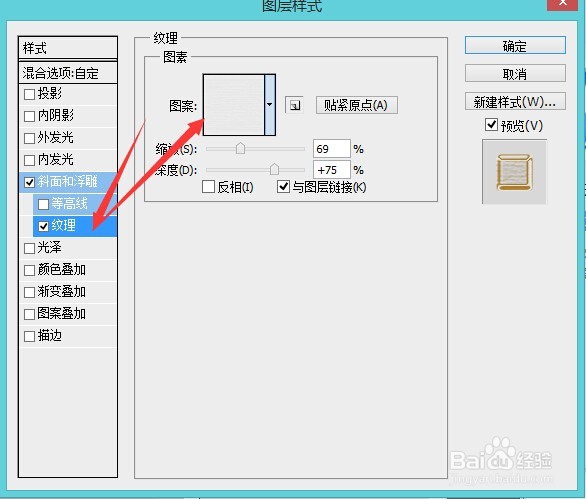

6、这样就完成了烫金字体的设置了,在将背景调整下就很好了
